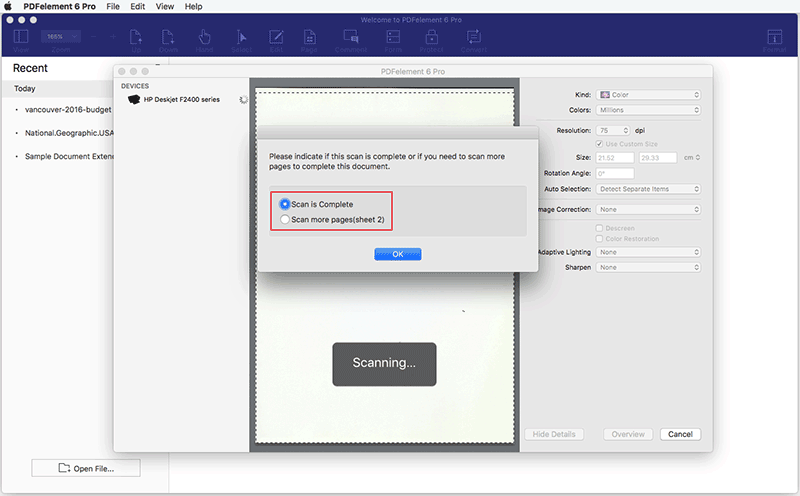Хотите отсканировать несколько страниц журнала, газеты или документа и сохранить их в виде объединенного PDF-файла? В наши дни это можно сделать легко без необходимости вручную сканировать страницу за страницей. Все, что вам нужно для сканирования нескольких страниц в единый PDF-файл на Mac – это подходящее программное обеспечение. Существует множество вариантов на ваш выбор, одна из лучших таких программ – PDFelement для Mac.
Сканирование нескольких страниц в единый PDF-документ позволяет просматривать страницы, менять их порядок, поворачивать или удалять по мере необходимости. Это существенно экономит ваше время. Как мы говорили ранее, это простая задача в случае использования подходящего программного обеспечения, и PDFelement для Mac – именно такое программное обеспечение. Это комплексное решение для работы PDF, которое поможет упростить вашу жизнь. Вот несколько ключевых функций программы:
- Одновременное сканирование нескольких документов и превращение их в единый PDF-документ
- Одновременное преобразование нескольких документов любого формата в PDF-файл
- Большой набор инструментов для редактирования текстов и изображений
- Защита документов с помощью пароля
- Удобное создание и редактирование заполняемых PDF-форм
- Технология оптического распознавания символов (OCR), позволяющая преобразовывать любые документы в файлы с возможностью поиска и редактирования
- Пакетная обработка документов для экономии времени и усилий
Как отсканировать несколько страниц в единый PDF-файл на Mac
Вы уже знаете, что PDFelement для Mac может помочь вам в выполнении такой задачи. Теперь мы расскажем о вам о простоте в использовании и удобстве этой программы. Простой интерфейс существенно упрощает выполнение любой задачи, это относится и к сканированию нескольких страниц в единый PDF-файл.
Шаг 1: Выберите сканер
Откройте PDFelement для Mac и нажмите кнопку «Редактировать» на верхней панели инструментов. Выберите «Создать», а затем «PDF из отсканированного документа». После нажатия кнопки появится всплывающее окно, в котором вам нужно будет выбрать сканер, который вы будете использовать для выполнения этой задачи.
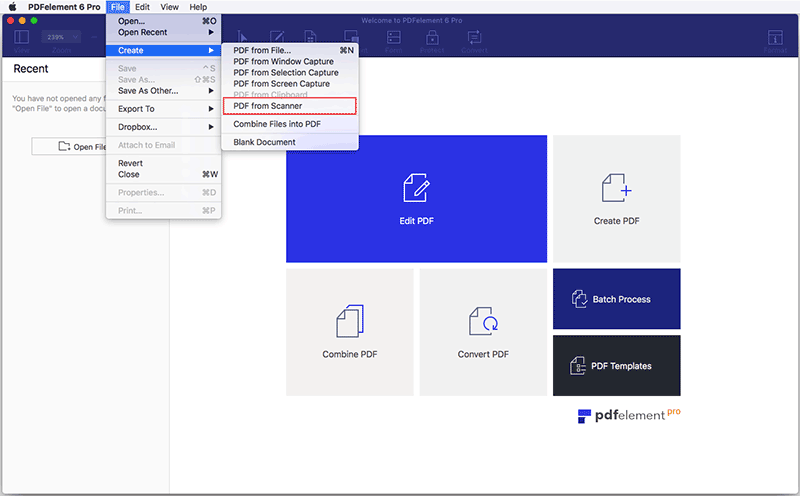
Шаг 2: Выбор страниц
После выбора сканера укажите страницы, которые необходимо отсканировать. В окне «Пользовательские настройки сканирования» вы можете указать параметры страниц и установить/снять флажки с таких параметров, как «Распознавание текста (OCR)» и «Совместимость с PDF/A-2b». После внесения всех необходимых настроек нажмите «Сканировать».
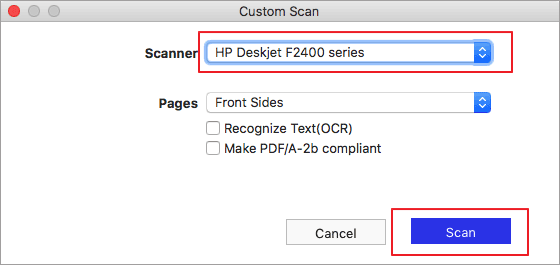
Шаг 3: Сканирование нескольких страниц в один PDF на Mac
Ваш сканер начнет процесс сканирования. После завершения сканирования первой страницы появится новое всплывающее окно. В нем нужно указать, завершен ли процесс сканирования или вам нужно отсканировать больше страниц в рамках данного документа.
Нажмите «Сканировать больше страниц», чтобы сканер продолжил сканировать другие страницы. Все эти страницы будут отсканированы в единый файл, который будет открыт в PDFelement сразу после завершения сканирования. В этой программе вы сможете внести необходимые изменения в файл или сохранить его на своем устройстве.